Excel设置允许用户编辑的区域
1、打开工作表,在“审阅”选项卡的“保护”组中单击“允许用户编辑区域”按钮,
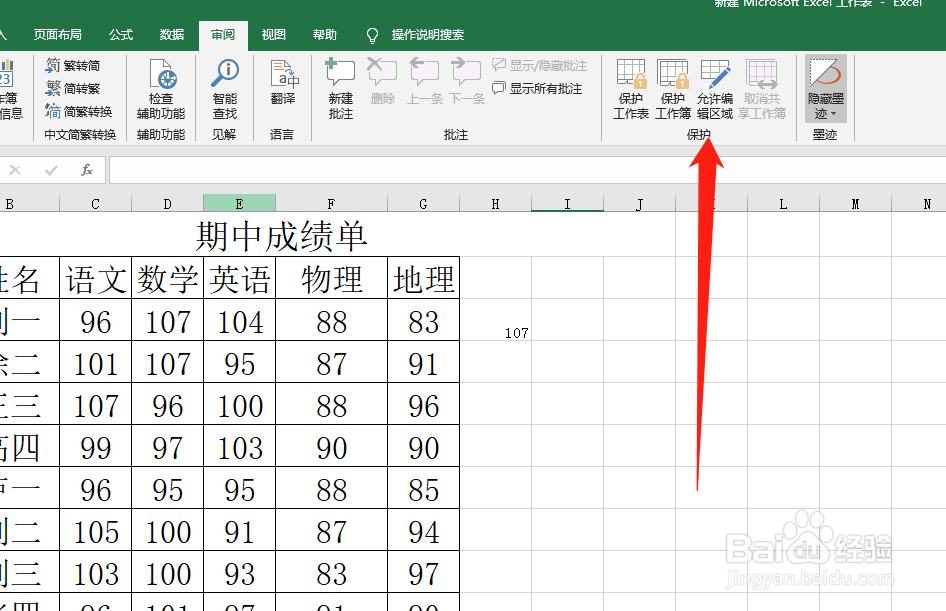
2、打开“允许用户编辑区域”对话框。在对话框中单击“新建”按钮,

3、打开“新区域”对话框,在“标题”文本框中输入名称,在“引用单元格”文本框中输入允许编辑区域的单元格地址(鼠标框选即可),在“区域密码”中输入密码,然后单击“权限”按钮,
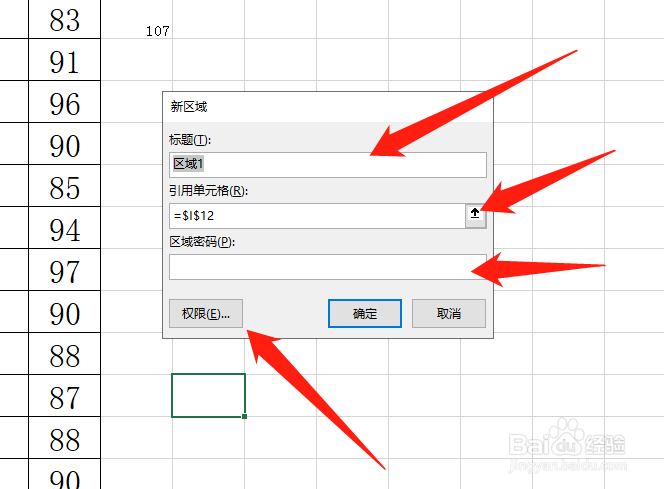
4、打开权限对话框,单击“添加”按钮打开“选择用户或组”对话框。

5、在该对话框的“输入对象名称来选择”列表框中输入允许编辑当前区域的计算机用户名。完成设置后单击“确定”按钮关闭这两个对话框,

6、单击“确定”按钮关闭“新区域”对话框,打开“确认密码”对话框,在对话框中再次输入密码后单击“确定”按钮,被授权的用户将只能编辑设置为允许编辑的数据区域。
声明:本网站引用、摘录或转载内容仅供网站访问者交流或参考,不代表本站立场,如存在版权或非法内容,请联系站长删除,联系邮箱:site.kefu@qq.com。
阅读量:32
阅读量:130
阅读量:173
阅读量:89
阅读量:110